如何啟用谷歌瀏覽器的攝影機存取權限
- WBOYWBOYWBOYWBOYWBOYWBOYWBOYWBOYWBOYWBOYWBOYWBOYWB轉載
- 2024-01-30 08:12:128336瀏覽
Google瀏覽器攝影機權限怎麼開啟? Google瀏覽器之中有著非常多多元化服務功能,可以為我們帶來非常多新鮮有趣的上網瀏覽體驗。各位在使用Google瀏覽器的時候,可以透過開啟攝影機權限,來獲得直播或拍照識別的內容服務,享受到多元化的樂趣,不過很多小夥伴並不清楚該如何開啟攝影機權限,下面就由小編為大家帶來Google瀏覽器相機權限開啟方法。 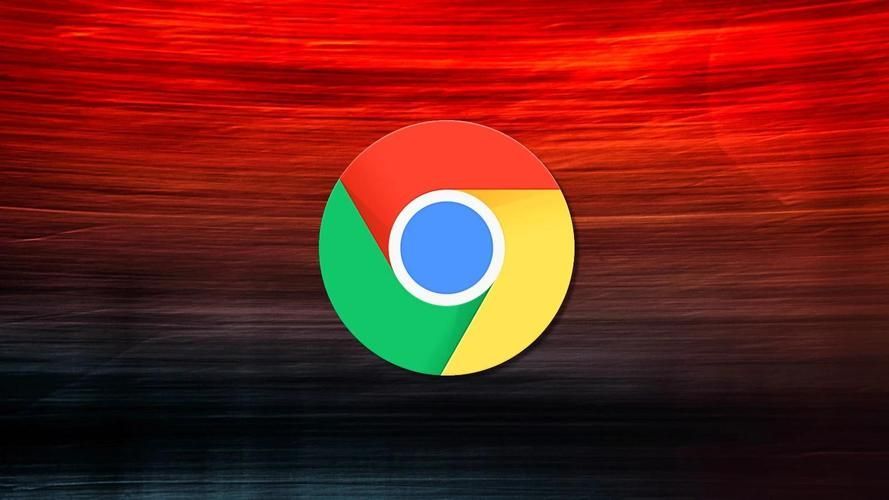
Google瀏覽器攝影機權限開啟方法
1、開啟Google瀏覽器,點選選單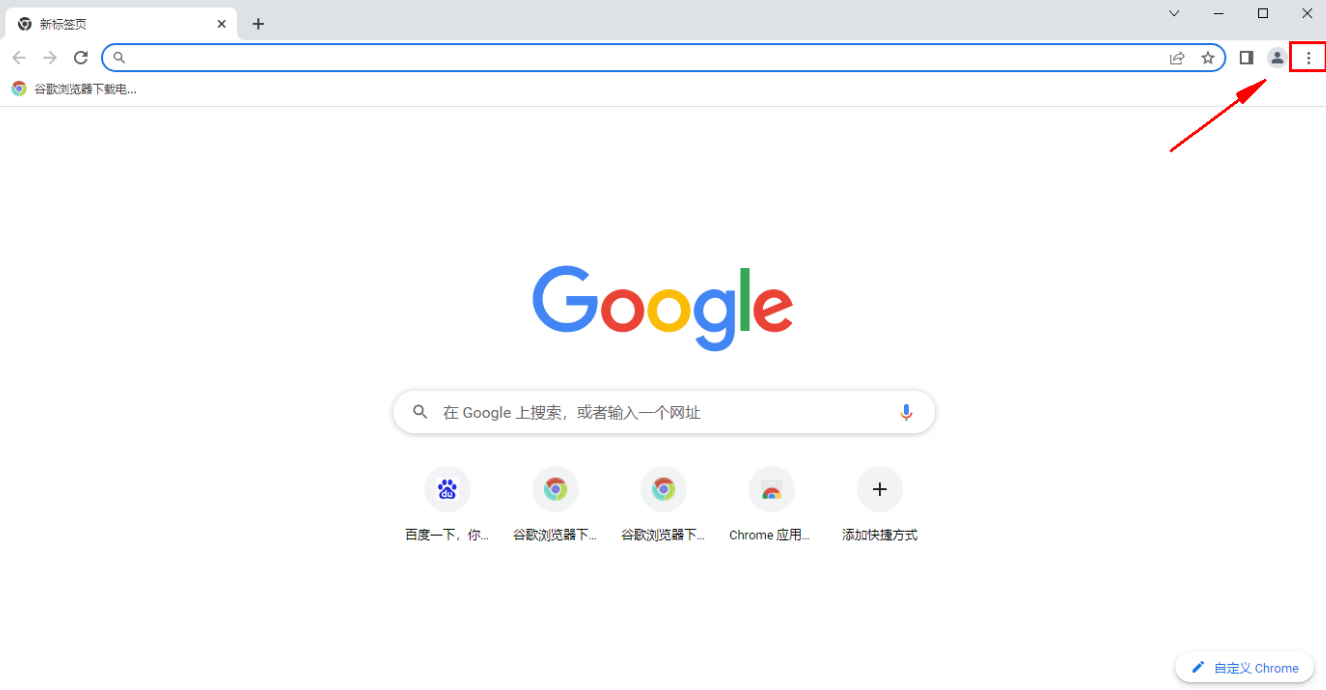
#2、點選設置,進入設定介面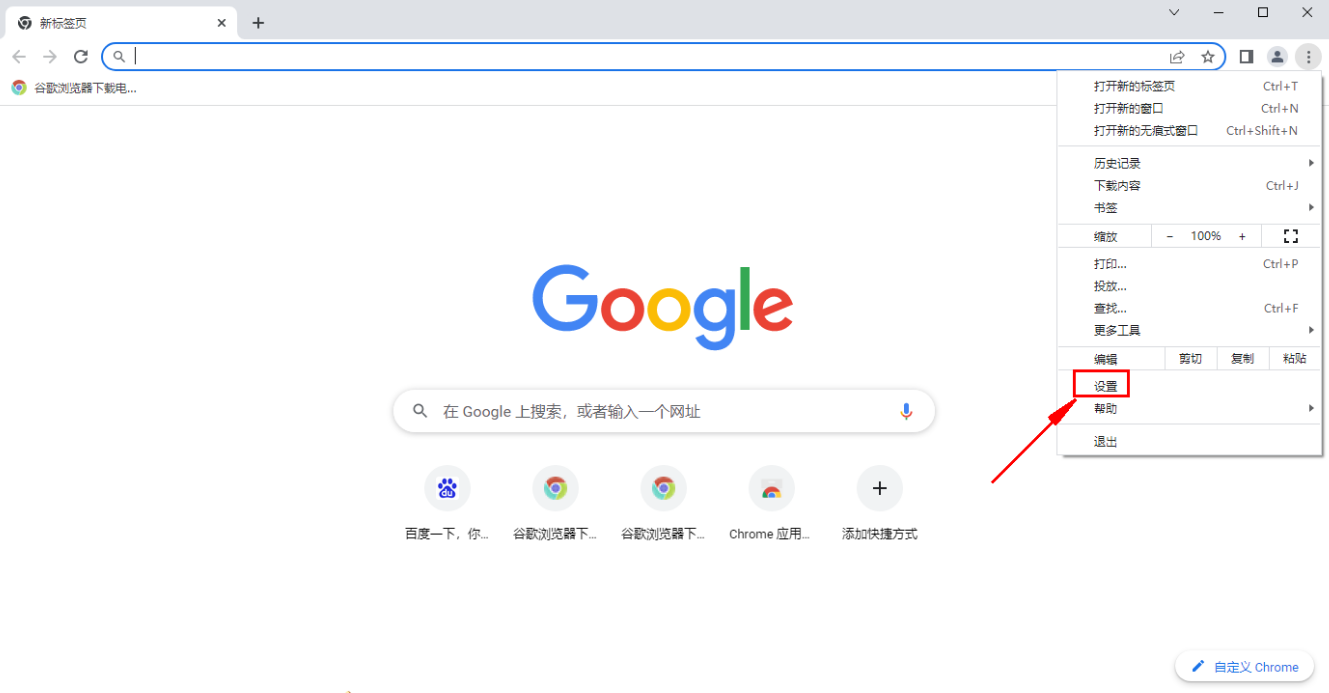
#3、點擊隱私設定和安全性,選擇網站設定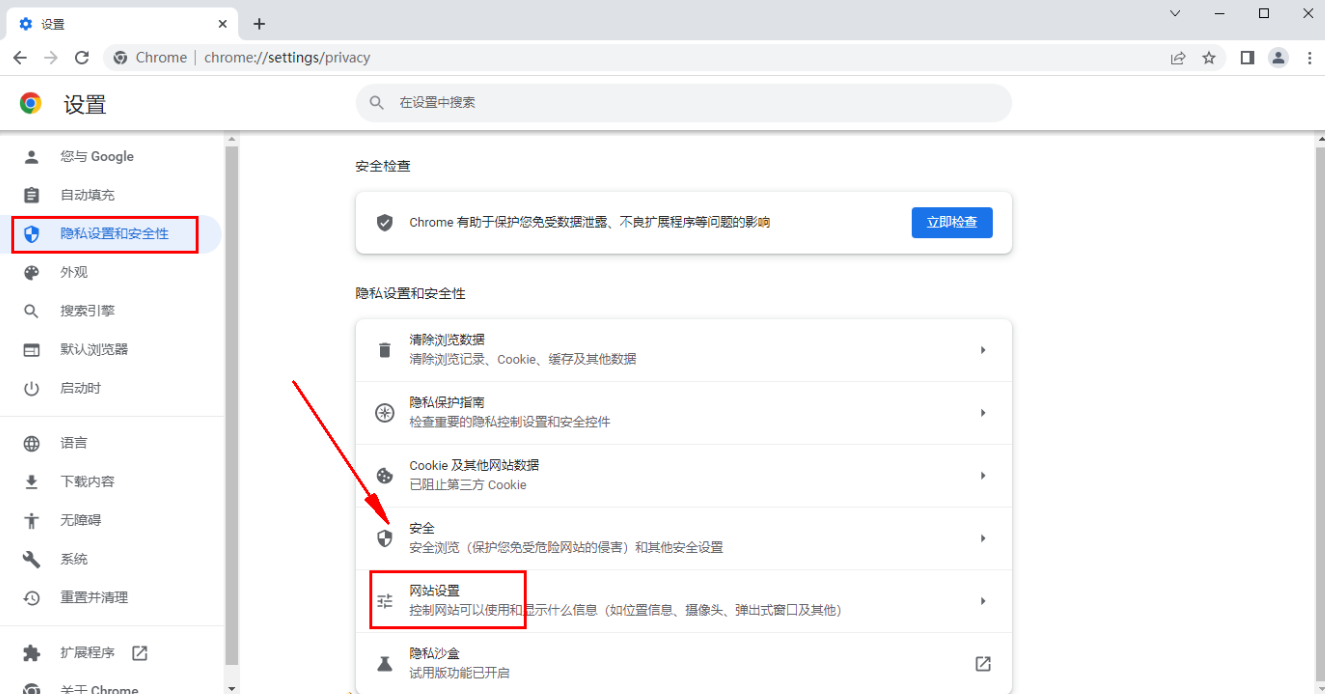
4、點選相機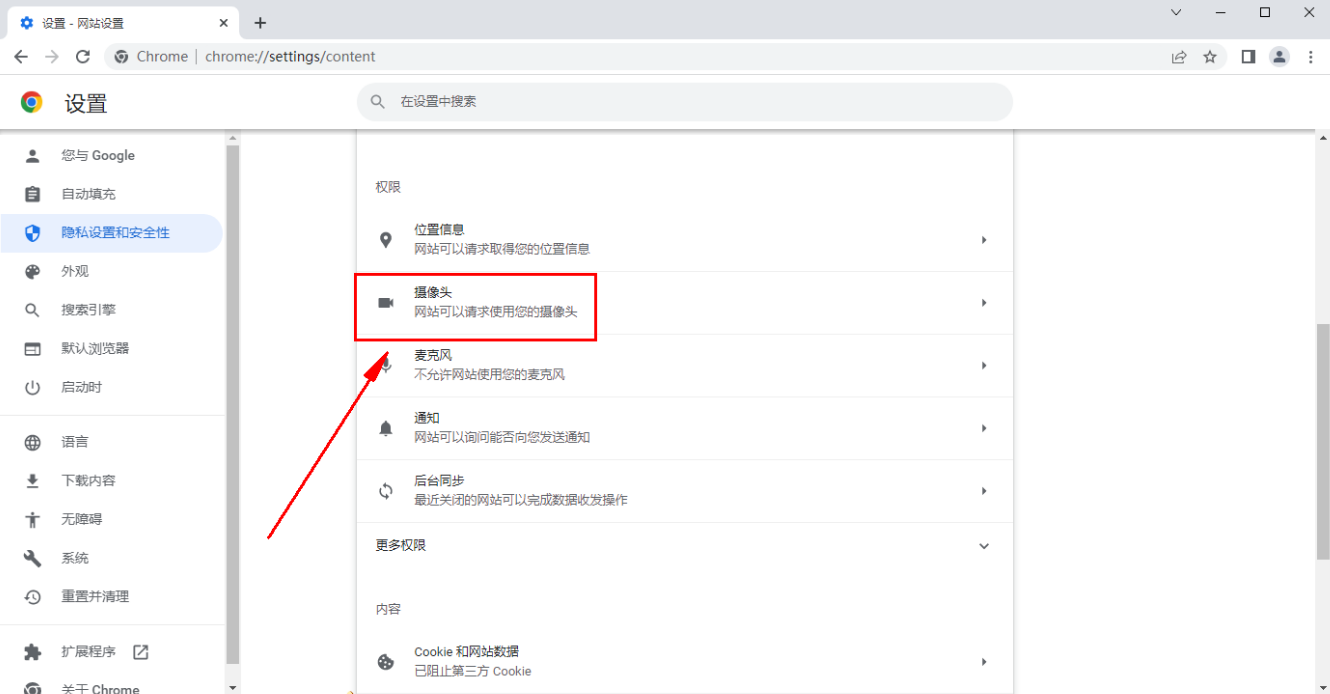
5、點選開啟鏡頭,這樣就可以開啟成功了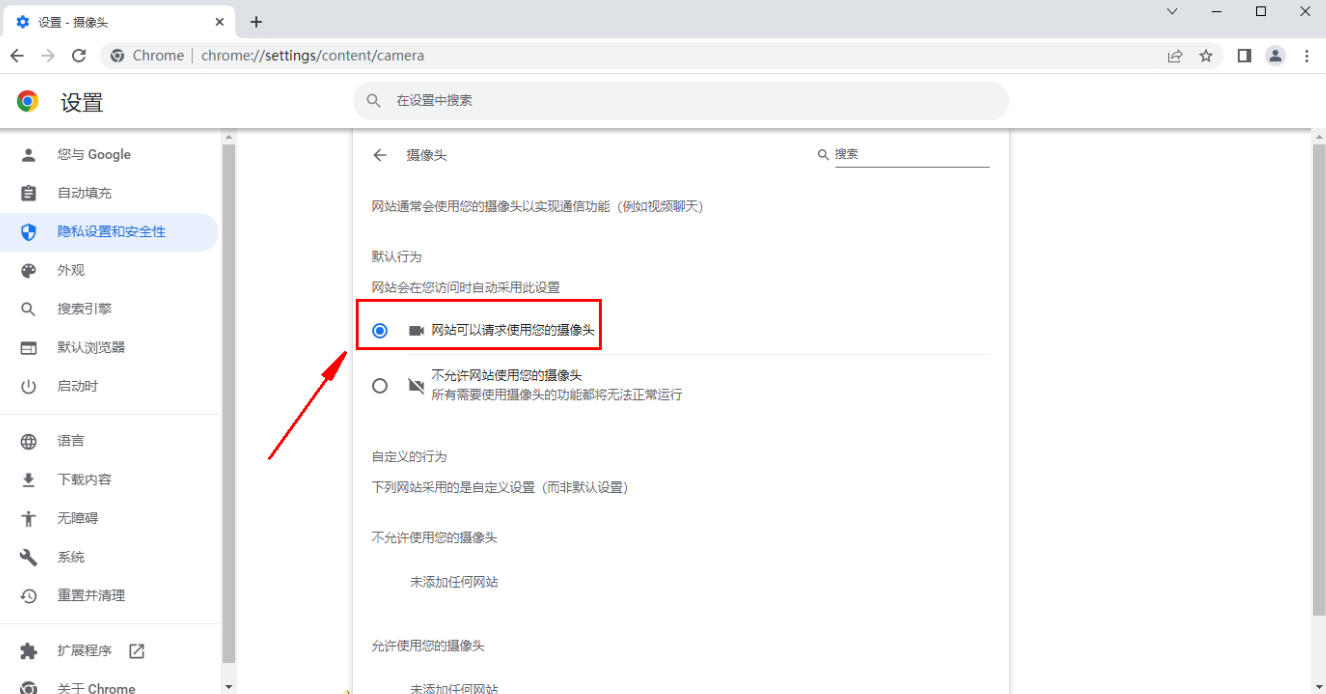
php小編蘋果為您介紹如何在Google瀏覽器中開啟相機權限。在使用Google瀏覽器時,有時會遇到需要使用攝影機的情況,但是攝影機權限被停用的情況。為了解決這個問題,您只需要按照以下簡單的步驟來開啟攝影機權限。首先,在瀏覽器中點選右上角的選單按鈕,然後選擇「設定」選項。接下來,向下捲動並點擊「進階」選項,在「隱私與安全性」部分找到「內容設定」選項。在「內容設定」中,找到「相機」選項,點選進入。在相機選項中,您可以看到目前的相機權限設定。如果權限已停用,請點擊開關按鈕將其開啟。完成以上步驟後,您就成功開啟了Google瀏覽器的攝影機權限,可以正常使用攝影機了。
以上是如何啟用谷歌瀏覽器的攝影機存取權限的詳細內容。更多資訊請關注PHP中文網其他相關文章!
陳述:
本文轉載於:chromezj.com。如有侵權,請聯絡admin@php.cn刪除

